Для системного администратора очень важно иметь корректную настройку системного времени на IP – АТС Asterisk. Важность этого обуславливается многими причинами, такими как корпоративная маршрутизация звонка по времени, отработка резервного копирования по расписанию или отработка «кастомных» скриптов в cron. В статье мы покажем как правильно настроить время через графическую оболочку FreePBX и продемонстрируем настройки NTP (Network Time Protocol) через командную строку сервера.

Системное время в FreePBX 13
Настройка временной зоны через FreePBX
Перейдя в WEB - браузере к графическому интерфейсу FreePBX 13, откройте вкладку Admin → System Admin. Оказавшись в панели управления модулем, выберите необходимую временную зону (Time Zone) из предложенных:
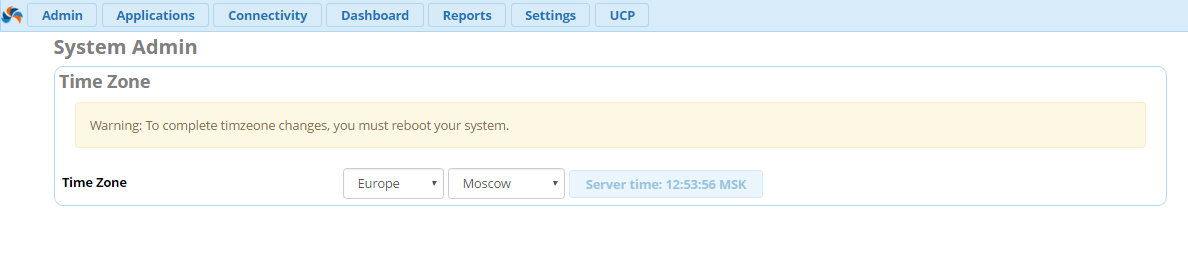
Выбрав необходимую вам зону нажмите Submit
Обратите внимание! Чтобы настройки вступили в силу, необходимо произвести перезагрузку сервера. Вы можете сделать это либо через CLI с помощью команды reboot, либо в разделе Power Options.
Настройка NTP через CLI
Если после установки временной зоны время на вашем сервере так и не поменялось, то необходимо произвести проверку настроек NTP. Подключитесь к серверу по SSH или напрямую, и выполните следующие команды:
[root@localhost ~]# vim /etc/ntp.conf
Проверьте содержимое файла настройки синхронизации времени. В нем в явном виде должны быть прописаны сервера (не закомментированные строки, начинающиеся с server). Если вы хотите указать собственный сервер NTP, то сотрите содержимое файла и добавьте запись. Формат примерно такой:
server 192.168.0.123 //вместо 192.168.0.123, укажите IP – адрес или доменное имя вашего NTP
Перед изменением конфигурации файла ntp.conf рекомендуем проверить сетевую связность, произведя пинг – запрос на IP или доменное имя сервера.
После проверки конфигурации, проверяем запущен ли NTP демон на сервере:
[root@localhost ~]# service ntpd status ntpd (pid 1234) is running...
Как мы видимо, процесс ntpd с идентификатором 1234 запущен. Если у вас иначе, произведите перезапуск этого процесса:
[root@localhost ~]# service ntpd restart Shutting down ntpd: [ OK ] Starting ntpd: [ OK ]
Далее убеждаемся, что ntpd будет автоматически запускать при загрузке нашего сервера:
[root@localhost ~]# chkconfig ntpd on [root@localhost ~]#
Проверяем, с какими NTP серверами синхронизируется наш Asterisk:
[root@localhost ~]# ntpq -p
remote refid st t when poll reach delay offset jitter
==============================================================================
-n2.time1.regnet 194.190.168.1 2 u 46 64 37 50.668 6.009 2.017
Через некоторое время проверяем системное время командой date. Теперь все должно быть корректно:
[root@localhost ~]# date Mon Oct 24 12:53:06 MSK 2016
Получите бесплатные уроки на наших курсах
- 1С-разработчик с нуля
- Redis для разработчиков и DevOps
- Системный аналитик с нуля
- Data Science с нуля
- Этичный хакинг


